Cách Khóa và Mật khẩu Bảo vệ Tệp RAR trong Windows 11/10/8/7 / XP
RAR, giống như ZIP, là một định dạng tệp lưu trữ. Các trình lưu trữ tệp Windows được sử dụng rộng rãi nhất là WinRAR và 7-ZIP. Bạn có thể sử dụng các công cụ như WinRAR và 7-ZIP để tạo tệp lưu trữ với phần mở rộng .rar và .zip. Nhiều người dùng Windows thường xuyên sử dụng WinRAR thậm chí không biết rằng nó là một công cụ mã hóa tập tin. Tệp RAR của bạn có thể chứa hình ảnh, video, tài liệu, tệp văn phòng và dữ liệu quan trọng khác. Bạn có thể khóa tệp RAR đã nén để ngăn những người không được phép mở, xem, thay đổi hoặc di chuyển các tệp và thư mục.
Cách Khóa và Bảo vệ Mật khẩu RAR bằng WinRAR
Nhiều trình lưu trữ tệp có thể bảo vệ bằng mật khẩu các tệp RAR, chẳng hạn như WinRAR và 7-ZIP. Ở đây, chúng tôi lấy WinRAR làm ví dụ. WinRAR cung cấp khả năng tạo các kho lưu trữ được bảo vệ bằng mật khẩu. Chỉ những người có mật khẩu mới có thể truy cập các tệp và thư mục trong tệp RAR được bảo vệ bằng mật khẩu mà bạn sẽ tạo. Đây là hướng dẫn từng bước về cách tạo tệp lưu trữ RAR được bảo vệ bằng mật khẩu với WinRAR.
Bước 1: Chọn tệp hoặc thư mục bạn muốn thêm vào kho lưu trữ và "nhấp chuột phải" vào tệp hoặc thư mục đó. Nhấp vào "Thêm vào Lưu trữ ..." sẽ mở ra một cửa sổ.
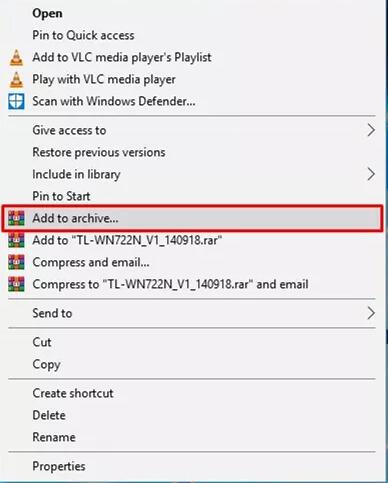
Bước 2: Nhập tên, chọn định dạng nén và đặt các thuộc tính khác. Sau đó nhấp vào "Đặt mật khẩu" để đặt mật khẩu cho kho lưu trữ của bạn.
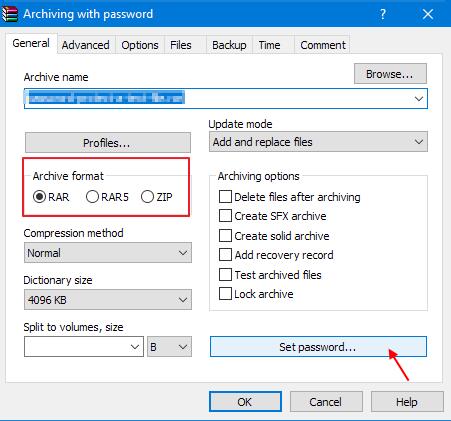
Bước 3: Nhập mật khẩu bạn muốn bảo vệ tệp lưu trữ vào trường Nhập mật khẩu, xác nhận mật khẩu đó trong Nhập lại mật khẩu để xác minh và nhấp vào OK.
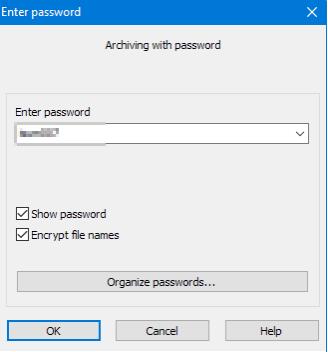
Cách khóa và mã hóa tệp RAR một cách an toàn bằng phần mềm Khóa tệp RAR
Nhiều công cụ giải mã RAR Unlocker tuyên bố có thể bẻ khóa các kho lưu trữ được mã hóa WinRAR. Nếu bạn yêu cầu mức độ mã hóa cao hơn cho các tệp RAR của mình, hãy thử sử dụng phần mềm mã hóa RAR của bên thứ ba như IUWEsoft Password Protect Folder Pro, phần mềm này có nhiều tùy chọn mã hóa hơn WinRAR. Nó hoàn toàn có thể bảo vệ bằng mật khẩu, khóa, ẩn và ngụy trang các tệp RAR khỏi ổ cứng cục bộ và các thiết bị lưu trữ bên ngoài.
Bước 1: Tải xuống, cài đặt và khởi chạy phần mềm RAR File Lock tốt nhất. Nhấp vào "Khóa tệp / thư mục", sau đó nhấp vào nút "Mở để khóa" để chọn tệp RAR từ máy tính hoặc ổ USB.


Bước 2: Chọn loại khóa (Khóa tệp RAR mà không bị ẩn hoặc Khóa tệp RAR có ẩn), nhập và xác nhận mật khẩu, sau đó nhấp vào nút Khóa.


Bước 3: Cách Mở khóa hoặc Giải mã các tệp RAR được bảo vệ bằng mật khẩu:. chọn tệp RAR bị khóa trong giao diện chính và sau đó nhấp vào nút "Mở khóa", nhập mật khẩu để xóa mật khẩu khỏi tệp RAR.



